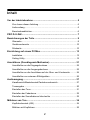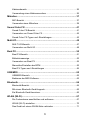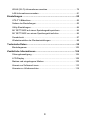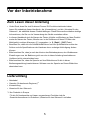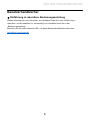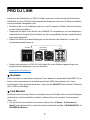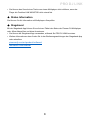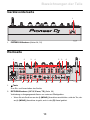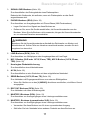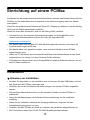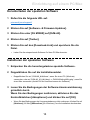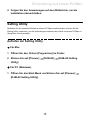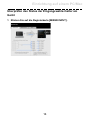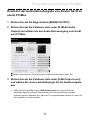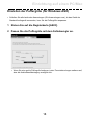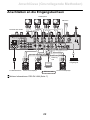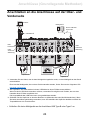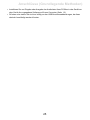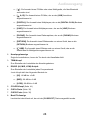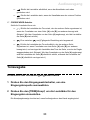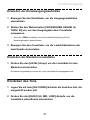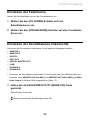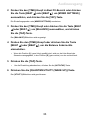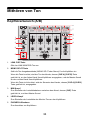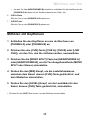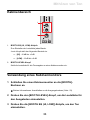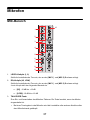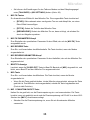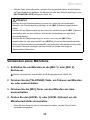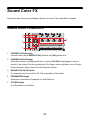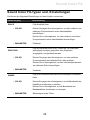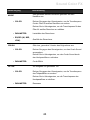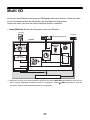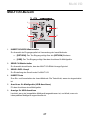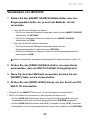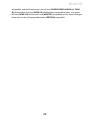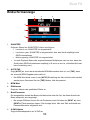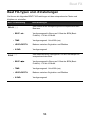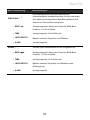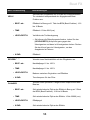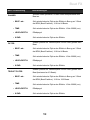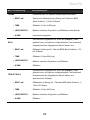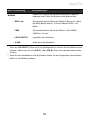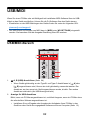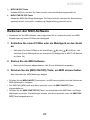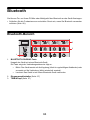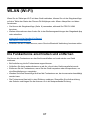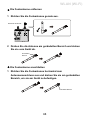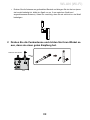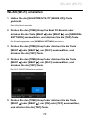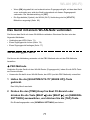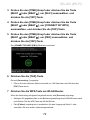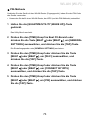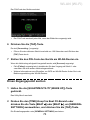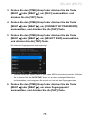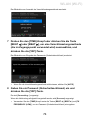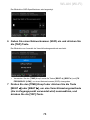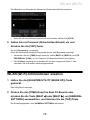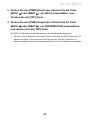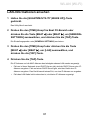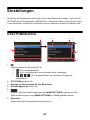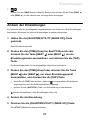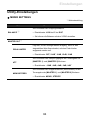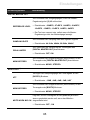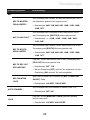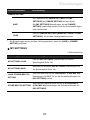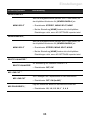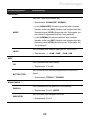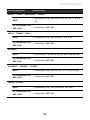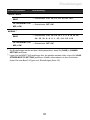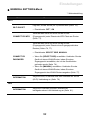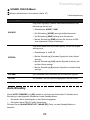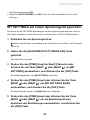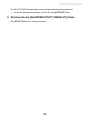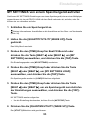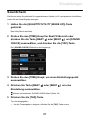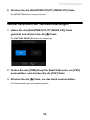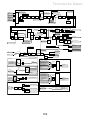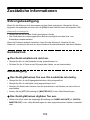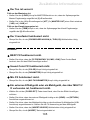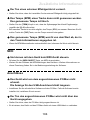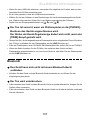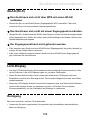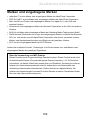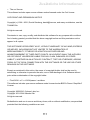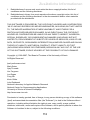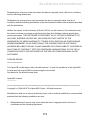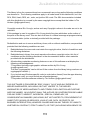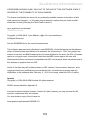Pioneer DJM-A9 Bedienungsanleitung
- Kategorie
- DJ-Controller
- Typ
- Bedienungsanleitung

2
Inhalt
Vor der Inbetriebnahme ...................................................................... 5
Zum Lesen dieser Anleitung ...................................................................5
Lieferumfang ...........................................................................................5
Benutzerhandbücher...............................................................................6
PRO DJ LINK........................................................................................ 7
Bezeichnungen der Teile .................................................................... 9
Oberseite.................................................................................................9
Gerätevorderseite .................................................................................10
Rückseite ..............................................................................................10
Einrichtung auf einem PC/Mac......................................................... 13
Installation .............................................................................................13
Setting Utility .........................................................................................15
Anschlüsse (Grundlegende Methoden)........................................... 21
Anschließen an die Eingangsbuchsen ..................................................22
Anschließen an die Ausgangsbuchsen .................................................23
Anschließen an die Anschlüsse auf der Ober- und Vorderseite ...........24
Anschließen von externen Effektgeräten ..............................................26
Audioausgang.................................................................................... 27
Kanalbereich/Masterbereich/Faderkurvenbereich ................................27
Tonausgabe ..........................................................................................30
Einstellen des Tons...............................................................................31
Einstellen der Faderkurve .....................................................................32
Einstellen der Soundbalance links/rechts .............................................32
Mithören von Ton............................................................................... 34
Kopfhörerbereich (A/B) .........................................................................34
Mithören mit Kopfhörern........................................................................35

3
Kabinenbereich .....................................................................................36
Verwendung eines Kabinenmonitors ....................................................36
Mikrofon.............................................................................................. 37
MIC-Bereich ..........................................................................................37
Verwenden eines Mikrofons..................................................................39
Sound Color FX.................................................................................. 41
Sound Color FX-Bereich .......................................................................41
Verwenden von Sound Color FX...........................................................42
Sound Color FX-Typen und -Einstellungen...........................................43
Multi I/O............................................................................................... 45
MULTI I/O-Bereich ................................................................................47
Verwenden von Multi I/O.......................................................................48
Beat FX ............................................................................................... 50
Beat FX-Bereich....................................................................................51
Bildschirmanzeige .................................................................................53
Verwenden von Beat FX .......................................................................54
Manuelles Einstellen der BPM ..............................................................55
Beat FX-Typen und -Einstellungen .......................................................56
USB/MIDI............................................................................................. 62
USB/MIDI-Bereich.................................................................................62
Bedienen der MIDI-Software.................................................................63
Bluetooth............................................................................................ 64
Bluetooth-Bereich..................................................................................64
Mit einem Bluetooth-Gerät koppeln.......................................................65
Ein Bluetooth-Gerät benutzen...............................................................66
WLAN (Wi-Fi)...................................................................................... 67
Die Funkantenne anschließen und entfernen .......................................67
WLAN (Wi-Fi) einstellen........................................................................70
Das Gerät mit einem WLAN-Netz verbinden ........................................71

4
WLAN (Wi-Fi)-Informationen ansehen ..................................................79
LAN-Informationen ansehen .................................................................81
Einstellungen ..................................................................................... 82
UTILITY-Bildschirm ...............................................................................82
Ändern der Einstellungen......................................................................83
Utility-Einstellungen...............................................................................84
MY SETTINGS auf einem Speichergerät speichern .............................94
MY SETTINGS von einem Speichergerät aufrufen...............................96
Soundcheck ..........................................................................................97
Wiederherstellen der Werkseinstellungen.............................................98
Technische Daten.............................................................................. 99
Blockdiagramm ...................................................................................102
Zusätzliche Informationen .............................................................. 104
Störungsbeseitigung ...........................................................................104
LCD-Display ........................................................................................108
Marken und eingetragene Marken ......................................................109
Hinweis zur Software-Lizenz...............................................................110
Hinweise zu Urheberrechten...............................................................118

5
Vor der Inbetriebnahme
Zum Lesen dieser Anleitung
•Vielen Dank, dass Sie sich für dieses Pioneer DJ-Produkt entschieden haben.
Lesen Sie unbedingt dieses Handbuch, die „Kurzanleitung“ und die „Hinweise für den
Gebrauch“, die ebenfalls diesem Produkt beiliegen. Diese Dokumente enthalten wichtige
Informationen, die Sie vor der Verwendung des Geräts verstehen sollten.
•In diesem Handbuch sind die Namen der Tasten, Knöpfe und Buchsen auf dem Produkt
sowie die Namen der Tasten, Menüs usw. in der Software auf Ihrem PC/Mac oder
Mobilgerät in eckigen Klammern ([ ]) angegeben. (z. B. [Datei]-, [CUE]-Taste)
•Beachten Sie, dass sich die Softwarebildschirme und ihre Spezifikationen sowie das
Äußere und die Spezifikationen der Hardware ohne vorherige Ankündigung ändern
können.
•Bitte beachten Sie, dass je nach der Version des Betriebssystems, den Webbrowser-
Einstellungen usw. die Bedienung sich von den in dieser Anleitung beschriebenen
Verfahren leicht unterscheiden kann.
•Bitte beachten Sie, dass die Sprache auf den Bildschirmen für die in dieser
Bedienungsanleitung beschriebenen Software von der Sprache auf Ihrem Bildschirm
abweichen kann.
Lieferumfang
•Netzkabel
•Garantie (für bestimmte Regionen)*1
•Kurzanleitung
•Hinweise für den Gebrauch
*1 Nur Produkte in Europa.
Für die für Nordamerika und Japan vorgesehenen Produkte sind die
Garantieinformationen im Dokument „Hinweise für den Gebrauch“ enthalten.

6
Vor der Inbetriebnahme
Benutzerhandbücher
Einführung in rekordbox, Bedienungsanleitung
Weitere Informationen zum Einrichten von rekordbox finden Sie unter „Einführung in
rekordbox“ und Einzelheiten zur Verwendung von rekordbox finden Sie in der
„Bedienungsanleitung“.
Besuchen Sie die unten stehende URL, um diese Benutzerhandbücher aufzurufen.
rekordbox.com/manual

7
PRO DJ LINK
Sie können die Funktionen von PRO DJ LINK verwenden, indem Sie das Gerät mit einem
LAN-Kabel an einen PRO DJ LINK-kompatiblen Multiplayer und einen PC/Mac anschließen,
auf dem rekordbox ausgeführt wird.
•Sie können bis zu vier Multiplayer und bis zu zwei Computer (PC/Mac) über einen Switch
an das Gerät anschließen.
•Verwenden Sie dafür einen Switch, der 100BASE-TX kompatibel ist und von Multiplayern
unterstützt wird. Einige Switches arbeiten mit den ausgewählten Geräten möglicherweise
nicht ordnungsgemäß.
•Stellen Sie die Nummer des Multiplayers auf die Nummer des Kanals ein, an den das
Audiokabel angeschlossen ist.
•Weitere Informationen zu PRO DJ LINK finden Sie in den Bedienungsanleitungen der
entsprechenden Multiplayer und von rekordbox.
pioneerdj.com/support/
Quantize
Wenn Sie einen von rekordbox analysierten Track abspielen, wendet das Gerät BEAT FX an,
indem es ihn automatisch mit dem Beat gemäß den GRID-Informationen des Tracks
synchronisiert. Dies geschieht auch dann, wenn Sie die [ON/OFF]-Taste im Beat FX-Bereich
oder X-PAD hart betätigen.
Link Monitor
Sie können den Sound der Tracks in rekordbox auf einem PC/Mac oder auf einem Multiplayer
durchsuchen und über Kopfhörer mithören, während Sie einen anderen Track abspielen
(Seite 34).
•Um den Sound von rekordbox mitzuhören, klicken Sie auf [Datei] > [Preferences] >
[Audio] und markieren Sie in rekordbox das Kontrollkästchen [Use “LINK MONITOR” of
PIONEER DJ Mixers].
PLAYER 1 CH 1
Audiokabel

8
PRO DJ LINK
•Sie können den Sound eines Tracks von einem Multiplayer nicht mithören, wenn der
Player die Funktion LINK MONITOR nicht unterstützt.
Status Information
Sie können On-Air Information mit Multiplayern überprüfen.
Stagehand
Mit der Stagehand-App können Sie auf einem Tablet den Status der Pioneer DJ-Multiplayer
oder -Mixer überprüfen und diese fernsteuern.
•Sie können die Stagehand-App verwenden, während Sie PRO DJ LINK benutzen.
•Weitere Informationen dazu finden Sie in den Bedienungsanleitungen der Stagehand-App
oder rekordbox.
pioneerdj.com/en/product/software/
rekordbox.com/manual

9
Bezeichnungen der Teile
Oberseite
1. USB-Bereich (Seite 62)
2. MIC-Bereich (Seite 37)
3. Bluetooth-Bereich (Seite 64)
4. MIDI-Bereich (Seite 62)
5. Kanalbereich (Seite 27)
6. Kabinenbereich (Seite 36)
7. Master-Bereich (Seite 27)
8. MULTI I/O-Bereich (Seite 47)
9. Kopfhörerbereich (A/B) (Seite 34)
10. Sound Color FX-Bereich (Seite 41)
11. Faderkurvenbereich (Seite 27)
12. Beat FX-Bereich (Seite 51)
6
1
2
7345 8
910 9 1211

10
Bezeichnungen der Teile
Gerätevorderseite
1. PHONES B-Buchsen (Seiten 24, 35)
Rückseite
1. -Taste
Zum Ein- und Ausschalten des Geräts.
2. RETURN-Buchsen (1/4”/6,35 mm, TS) (Seite 26)
Verbindung zu Ausgangsanschlüssen von externen Effektgeräten.
•Wenn Sie ein Gerät nur an den [L (MONO)]-Anschluss anschließen, wird der Ton, der
am [L (MONO)]-Anschluss eingeht, auch in den [R]-Kanal geleitet.
1
15
1 3 453 6 7
17161413121110
8
2
9

11
Bezeichnungen der Teile
3. SIGNAL GND-Buchsen (Seite 22)
Zum Anschließen des Erdungskabels eines Plattenspielers.
Reduziert die Geräusche, die auftreten, wenn ein Plattenspieler an das Gerät
angeschlossen wird.
4. PHONO-Buchsen (RCA) (Seite 22)
Zum Anschluss von Ausgabegeräten mit Phono-Ebene (MM-Tonabnehmer).
•Legen Sie keine Line-Signale an diese Buchsen an.
•Entfernen Sie, wenn Sie Geräte anschließen, die Kurzschlussstecker von den
Buchsen. Wenn Sie die Buchsen nicht verwenden, bringen die Kurzschlussstecker
an, um externes Rauschen auszuschalten.
5. LINE-Buchsen (RCA) (Seite 22)
Zum Anschluss von Multiplayern oder Ausgabegeräten mit Line-Pegel.
6. MIC 1-Buchse (XLR oder 1/4”/6,35 mm, TRS), MIC 2-Buchse (1/4”/6,35 mm,
TRS) (Seite 22)
7. Kensington-Diebstahlsicherung
Zum Anschließen eines Kabelschlosses.
8. AC IN (Seite 22)
Zum Anschließen an eine Steckdose mit dem mitgelieferten Netzkabel.
9. SEND-Buchsen (1/4”/6,35 mm, TS) (Seite 26)
Zum Verbinden mit Eingangsanschlüssen von externen Effektgeräten.
•Wenn Sie Geräte nur an den [L (MONO)]-Anschluss anschließen, wird Mono-Sound
ausgegeben.
10. REC OUT-Buchsen (RCA) (Seite 23)
Zum Verbinden mit einem Aufnahmegerät.
11. MASTER 2-Buchsen (RCA) (Seite 23)
Zum Anschluss von Analogeingängen eines Leistungsverstärkers usw.
12. MASTER 1-Buchsen (symmetrischer XLR) (Seite 23)
Zum Anschluss von Analogeingängen eines Leistungsverstärkers usw.
•Verwenden Sie diese Buchsen nur für einen symmetrischen Ausgang.
•Schließen Sie kein Netzkabel eines anderen Produkts an diese Buchsen an.
WARNUNG
Bewahren Sie die Kurzschlussstecker außerhalb der Reichweite von Kindern und
Kleinkindern auf. Sollten Teile aus Versehen verschluckt werden, wenden Sie sich
umgehend an einen Arzt.

12
Bezeichnungen der Teile
13. BOOTH-Buchens (1/4”/6,35 mm, TRS) (Seite 23)
Zum Anschließen eines Kabinenmonitors.
•Verwenden Sie diese Buchsen nur für einen symmetrischen Ausgang.
•Wenn Sie Geräte nur an den [L (MONO)]-Anschluss anschließen, wird Mono-Sound
ausgegeben.
14. DIGITAL MASTER OUT-Buchse (RCA) (Seite 23)
Zum Verbinden mit einem digitalen Anschluss eines Vorverstärkers etc.
Gibt den Master-Sound im SPDIF-Format aus.
•Schließen Sie keinen analogen Eingangsanschluss an.
15. DIGITAL CH IN-Buchsen (RCA) (Seite 22)
Zum Verbinden mit einem digitalen Koaxial-Ausgangsanschluss eines Multiplayers etc.
•Der Ton kann unterbrochen werden, wenn sich die Samplingfrequenz des
Ausgangssignals ändert.
16. LINK-Anschluss (Seite 22)
Zum Verbinden mit einem LINK-Anschluss eines PC/Mac, auf dem rekordbox oder PRO
DJ LINK ausgeführt wird, das kompatibel mit Multiplayern ist.
•Verwenden Sie einen Switch (kompatibel mit 100BASE-TX), um mehrere Geräte
anzuschließen.
17. Funkantenne (Seite 67)
Schließen Sie die Antenne an und stellen Sie sie auf, wenn Sie über Wi-Fi oder
Bluetooth verbunden sind.

13
Einrichtung auf einem PC/Mac
Installieren Sie die entsprechende Audiotreibersoftware und/oder das Setting Utility auf Ihrem
PC/Mac, um die Audiodaten Ihres Computers in das Gerät einzugeben oder von diesem
auszugeben.
Wenn Sie die entsprechende Software auf Ihrem PC (Windows) installieren, wird die Setting
Utility und die Audiotreibersoftware installiert.
Wenn Sie einen Mac verwenden, wird nur die Setting Utility installiert.
•Informationen zu den neuesten Systemanforderungen, zur Kompatibilität und zu
unterstützten Betriebssystemen finden Sie unter der folgenden URL:
pioneerdj.com/support/
•Der Betrieb kann nicht auf allen PC-/Mac-Modellen garantiert werden, auch wenn die
Systemanforderungen erfüllt sind.
•Der Betrieb kann nicht garantiert werden, wenn mehrere Geräte an einen PC/Mac
angeschlossen sind.
•Wenn ein PC (Windows) ohne die speziell installierte Audiotreibersoftware an das Gerät
angeschlossen ist, können auf dem Computer Fehler auftreten.
•Fehlfunktionen können durch eine Inkompatibilität mit anderer Software auftreten, die auf
dem PC/Mac installiert ist.
Installation
Hinweise zur Installation
•Schalten Sie das Gerät vor der Installation aus und trennen Sie das USB-Kabel, mit dem
das Gerät und der PC/Mac verbunden sind.
•Schließen Sie vor der Installation alle Anwendungen, die auf dem PC/Mac ausgeführt
werden.
•Sie benötigen Administratorrechte, um die spezielle Software auf dem PC/Mac zu
installieren.
•Lesen Sie die Bedingungen der Software-Lizenzvereinbarung vor der Installation
sorgfältig.
•Wenn Sie die Installation während des Vorgangs abbrechen, beginnen Sie den
Installationsvorgang erneut von vorn.
•Schließen Sie den PC/Mac am Gerät an, nachdem die Installation abgeschlossen ist.
•Ein Funktionieren kann nicht für alle PC-/Mac-Modelle garantiert werden.

14
Einrichtung auf einem PC/Mac
Herunterladen der speziellen Software
1 Rufen Sie die folgende URL auf.
pioneerdj.com/support/
2 Klicken Sie auf [Software- & Firmware-Updates].
3 Klicken Sie unter [DJ MIXER] auf [DJM-A9].
4 Klicken Sie auf [Treiber].
5 Klicken Sie auf den [Download-Link] und speichern Sie die
Datei.
•Laden Sie die entsprechende Software für Ihren PC/Mac herunter.
Installieren der speziellen Software
1 Entpacken Sie die heruntergeladene spezielle Software.
2 Doppelklicken Sie auf die Installationsdatei.
•Doppelklicken Sie auf „DJM-A9_#.###.exe“, wenn Sie einen PC (Windows)
verwenden, oder auf „DJM-A9_M_#.#.#.dmg“„DJM-A9SettingUtility.pkg“, wenn Sie
einen Mac verwenden (# steht für die Versionsnummer der Software).
3 Lesen Sie die Bedingungen der Software-Lizenzvereinbarung
gründlich durch.
Wenn Sie den Bedingungen zustimmen, aktivieren Sie das
Kontrollkästchen [Akzeptieren] und klicken Sie auf [OK].
•Wenn Sie den Bedingungen der Lizenzvereinbarung nicht zustimmen, klicken Sie auf
[Ablehnen] (für Mac)/[Abbrechen] (für Windows), um die Installation abzubrechen.

15
Einrichtung auf einem PC/Mac
4 Folgen Sie den Anweisungen auf dem Bildschirm, um die
Installation abzuschließen.
Setting Utility
Nachdem Sie die spezielle Software auf Ihrem PC/Mac installiert haben, können Sie die
Setting Utility verwenden, um die Verbindungen zwischen dem Gerät und einem PC/Mac zu
überprüfen und einzustellen.
Aufrufen der Setting Utility
Für Mac
1 Öffnen Sie den Ordner [Programme] im Finder.
2 Klicken Sie auf [Pioneer] [DJM-A9] [DJM-A9 Setting
Utility].
Für PC (Windows)
1 Öffnen Sie das Start-Menü und klicken Sie auf [Pioneer]
[DJM-A9 Setting Utility].

16
Einrichtung auf einem PC/Mac
Überprüfen des Status der Eingangswahlschalter am
Gerät
1 Klicken Sie auf die Registerkarte [MIXER INPUT].

17
Einrichtung auf einem PC/Mac
Einstellen der Audiodaten-Ausgabe von diesem Gerät zu
einem PC/Mac
1 Klicken Sie auf die Registerkarte [MIXER OUTPUT].
2 Klicken Sie auf die Pulldown-Liste unter [DJM-A9 Audio
Output] und wählen Sie den Audio-Datenausgang vom Gerät
zum PC/Mac.
Weitere Informationen: Pulldown-Liste für DJM-A9 Audio Output (Seite 20)
3 Klicken Sie auf die Pulldown-Liste unter [USB Output Level]
und wählen Sie einen Lautstärkepegel für die Geräteausgabe
aus.
•Stellen Sie die Lautstärke unter [USB Output Level] ein, wenn Sie mit der
Lautstärkeregelung in Ihrer DJ-Anwendung nicht die gewünschte Lautstärke
erreichen können. Beachten Sie, dass der Ton möglicherweise verzerrt ist, wenn Sie
die Lautstärke zu hoch einstellen.

18
Einrichtung auf einem PC/Mac
Einstellen der Puffergröße (für Windows ASIO)
•Schließen Sie alle laufenden Anwendungen (DJ-Anwendungen usw.), die das Gerät als
Standard-Audiogerät verwenden, bevor Sie die Puffergröße anpassen.
1 Klicken Sie auf die Registerkarte [ASIO].
2 Passen Sie die Puffergröße mit dem Schieberegler an.
•Wenn Sie eine große Puffergröße festlegen, treten Tonunterbrechungen seltener auf,
aber die Audiodatenübertragung verzögert sich.

19
Einrichtung auf einem PC/Mac
Überprüfen der Version von Firmware und spezieller
Software
1 Klicken Sie auf die Registerkarte [About].

20
Einrichtung auf einem PC/Mac
Pulldown-Liste für DJM-A9 Audio Output
•USB 11/12 ist fest auf [FX SEND(for rekordbox)] eingestellt (verfügbar für
Softwareanwendungen, die diese Funktion unterstützen).
#: zeigt die Kanalnummer an
1Stellen Sie bei anderen Verwendungszwecken als Aufnahmen sicher, dass die DJ-
Anwendung so eingestellt ist, dass keine Soundschleife auftritt. Der Ton kann bei
Auftreten einer Soundschleife in einer unbeabsichtigten Lautstärke ein- oder ausgegeben
werden.
2Für Softwareprogramme verfügbar, die diese Funktion unterstützen. Gibt den Ton in der
Lautstärke aus, wie er in das Gerät eingespeist wird, unabhängig von der Einstellung
[USB Output Level].
USB 1/2 USB 3/4, USB 5/6, USB 7/8, USB 9/10
MIX(REC OUT with MIC) 1CH# Control Tone PHONO 2
Pre CH1 Fader CH# Control Tone LINE 2
Pre CH2 Fader CH# Control Tone DIGITAL 2
Pre CH3 Fader Pre CH# Fader
Pre CH4 Fader Post CH# Fader
Post CH1 Fader CROSSFADER A
Post CH2 Fader CROSSFADER B
Post CH3 Fader MIC
Post CH4 Fader MIX(REC OUT with MIC) 1
CROSSFADER A MIX(REC OUT without MIC) 1
CROSSFADER B -
MIC -
MIX(REC OUT without MIC) 1-
Seite wird geladen ...
Seite wird geladen ...
Seite wird geladen ...
Seite wird geladen ...
Seite wird geladen ...
Seite wird geladen ...
Seite wird geladen ...
Seite wird geladen ...
Seite wird geladen ...
Seite wird geladen ...
Seite wird geladen ...
Seite wird geladen ...
Seite wird geladen ...
Seite wird geladen ...
Seite wird geladen ...
Seite wird geladen ...
Seite wird geladen ...
Seite wird geladen ...
Seite wird geladen ...
Seite wird geladen ...
Seite wird geladen ...
Seite wird geladen ...
Seite wird geladen ...
Seite wird geladen ...
Seite wird geladen ...
Seite wird geladen ...
Seite wird geladen ...
Seite wird geladen ...
Seite wird geladen ...
Seite wird geladen ...
Seite wird geladen ...
Seite wird geladen ...
Seite wird geladen ...
Seite wird geladen ...
Seite wird geladen ...
Seite wird geladen ...
Seite wird geladen ...
Seite wird geladen ...
Seite wird geladen ...
Seite wird geladen ...
Seite wird geladen ...
Seite wird geladen ...
Seite wird geladen ...
Seite wird geladen ...
Seite wird geladen ...
Seite wird geladen ...
Seite wird geladen ...
Seite wird geladen ...
Seite wird geladen ...
Seite wird geladen ...
Seite wird geladen ...
Seite wird geladen ...
Seite wird geladen ...
Seite wird geladen ...
Seite wird geladen ...
Seite wird geladen ...
Seite wird geladen ...
Seite wird geladen ...
Seite wird geladen ...
Seite wird geladen ...
Seite wird geladen ...
Seite wird geladen ...
Seite wird geladen ...
Seite wird geladen ...
Seite wird geladen ...
Seite wird geladen ...
Seite wird geladen ...
Seite wird geladen ...
Seite wird geladen ...
Seite wird geladen ...
Seite wird geladen ...
Seite wird geladen ...
Seite wird geladen ...
Seite wird geladen ...
Seite wird geladen ...
Seite wird geladen ...
Seite wird geladen ...
Seite wird geladen ...
Seite wird geladen ...
Seite wird geladen ...
Seite wird geladen ...
Seite wird geladen ...
Seite wird geladen ...
Seite wird geladen ...
Seite wird geladen ...
Seite wird geladen ...
Seite wird geladen ...
Seite wird geladen ...
Seite wird geladen ...
Seite wird geladen ...
Seite wird geladen ...
Seite wird geladen ...
Seite wird geladen ...
Seite wird geladen ...
Seite wird geladen ...
Seite wird geladen ...
Seite wird geladen ...
Seite wird geladen ...
-
 1
1
-
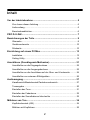 2
2
-
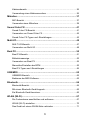 3
3
-
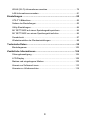 4
4
-
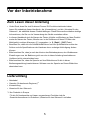 5
5
-
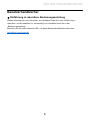 6
6
-
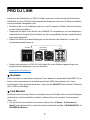 7
7
-
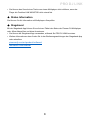 8
8
-
 9
9
-
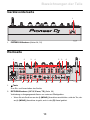 10
10
-
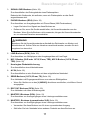 11
11
-
 12
12
-
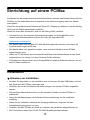 13
13
-
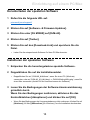 14
14
-
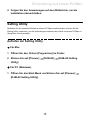 15
15
-
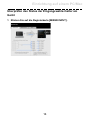 16
16
-
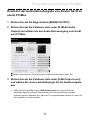 17
17
-
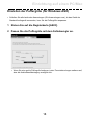 18
18
-
 19
19
-
 20
20
-
 21
21
-
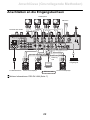 22
22
-
 23
23
-
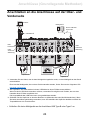 24
24
-
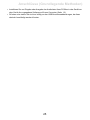 25
25
-
 26
26
-
 27
27
-
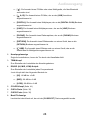 28
28
-
 29
29
-
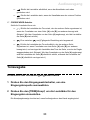 30
30
-
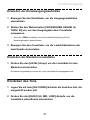 31
31
-
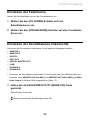 32
32
-
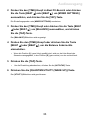 33
33
-
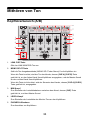 34
34
-
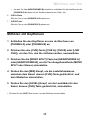 35
35
-
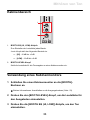 36
36
-
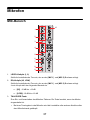 37
37
-
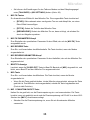 38
38
-
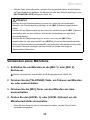 39
39
-
 40
40
-
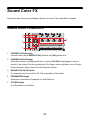 41
41
-
 42
42
-
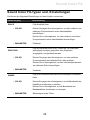 43
43
-
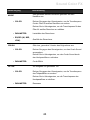 44
44
-
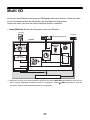 45
45
-
 46
46
-
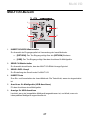 47
47
-
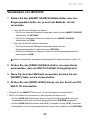 48
48
-
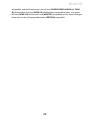 49
49
-
 50
50
-
 51
51
-
 52
52
-
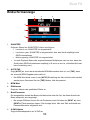 53
53
-
 54
54
-
 55
55
-
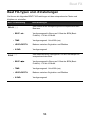 56
56
-
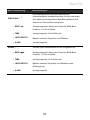 57
57
-
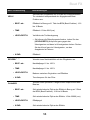 58
58
-
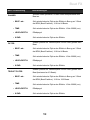 59
59
-
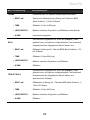 60
60
-
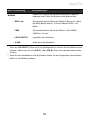 61
61
-
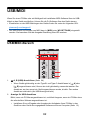 62
62
-
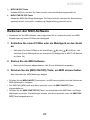 63
63
-
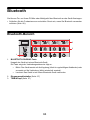 64
64
-
 65
65
-
 66
66
-
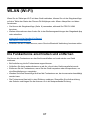 67
67
-
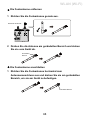 68
68
-
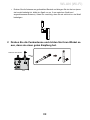 69
69
-
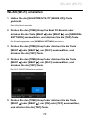 70
70
-
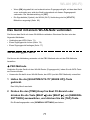 71
71
-
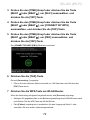 72
72
-
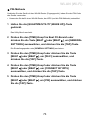 73
73
-
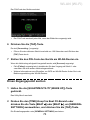 74
74
-
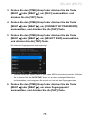 75
75
-
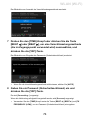 76
76
-
 77
77
-
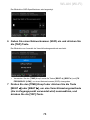 78
78
-
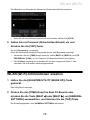 79
79
-
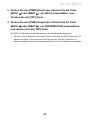 80
80
-
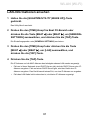 81
81
-
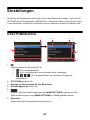 82
82
-
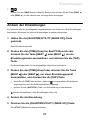 83
83
-
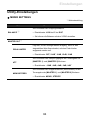 84
84
-
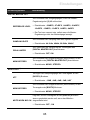 85
85
-
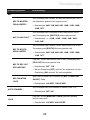 86
86
-
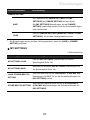 87
87
-
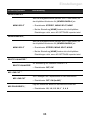 88
88
-
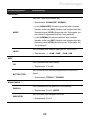 89
89
-
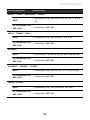 90
90
-
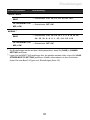 91
91
-
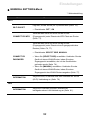 92
92
-
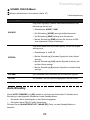 93
93
-
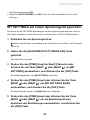 94
94
-
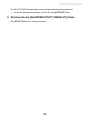 95
95
-
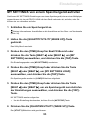 96
96
-
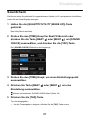 97
97
-
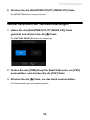 98
98
-
 99
99
-
 100
100
-
 101
101
-
 102
102
-
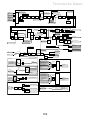 103
103
-
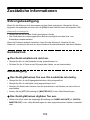 104
104
-
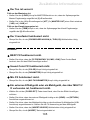 105
105
-
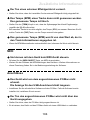 106
106
-
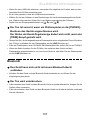 107
107
-
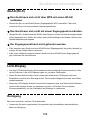 108
108
-
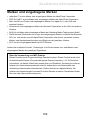 109
109
-
 110
110
-
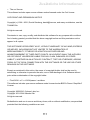 111
111
-
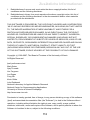 112
112
-
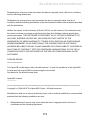 113
113
-
 114
114
-
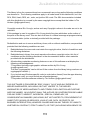 115
115
-
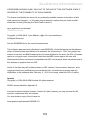 116
116
-
 117
117
-
 118
118
Pioneer DJM-A9 Bedienungsanleitung
- Kategorie
- DJ-Controller
- Typ
- Bedienungsanleitung
in anderen Sprachen
- English: Pioneer DJM-A9 Owner's manual
Verwandte Artikel
-
Pioneer XDJ-RX2 Schnellstartanleitung
-
Pioneer DJM-750MK2 Schnellstartanleitung
-
Pioneer DJM-2000nexus Benutzerhandbuch
-
Pioneer DJM-S5 Bedienungsanleitung
-
Pioneer DJM-450 Schnellstartanleitung
-
Pioneer DJM-450 Schnellstartanleitung
-
Pioneer DDJ-FLX4 Bedienungsanleitung
-
Pioneer DJM-2000 Benutzerhandbuch
-
Pioneer DJM-850-W Benutzerhandbuch
-
Pioneer DJM-S3 Benutzerhandbuch